Einsparung
Wenn Sie Geld sparen möchten, sollten Sie sich klare Ziele setzen. Richten Sie dazu drei weitere Spalten ein, in denen Sie Sparbeträge planen....
Wenn Sie Geld sparen möchten, sollten Sie sich klare Ziele setzen. Richten Sie dazu drei weitere Spalten ein, in denen Sie Sparbeträge planen.
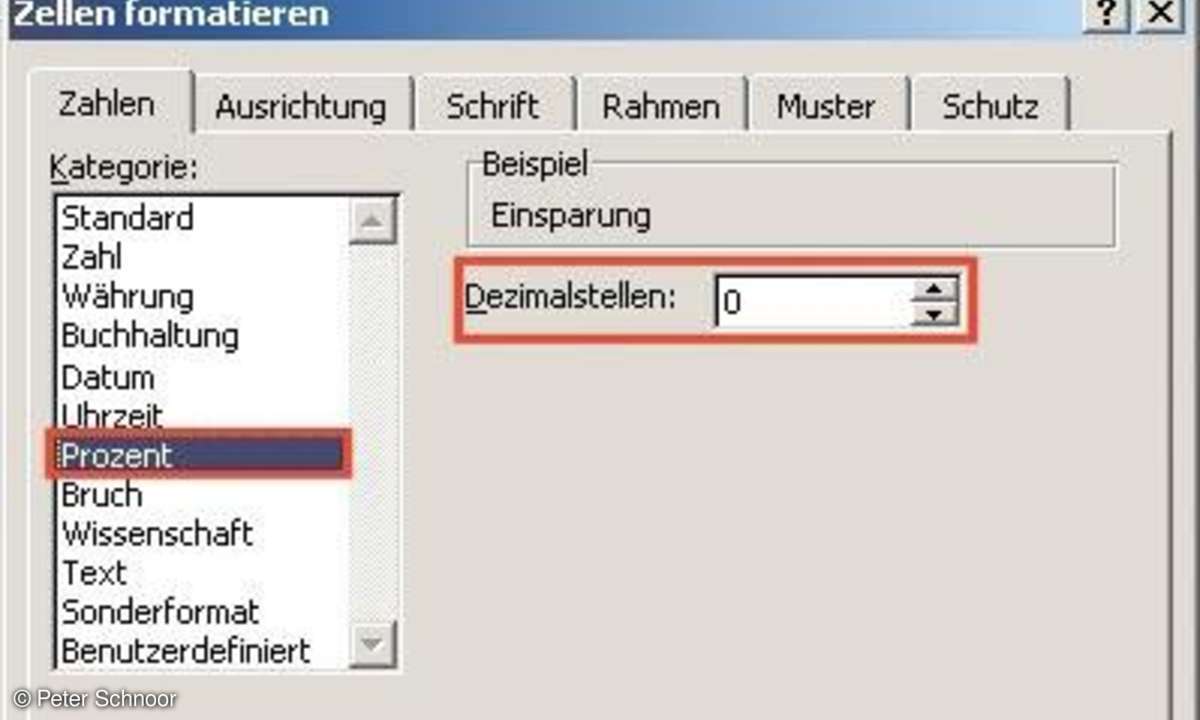
Fügen Sie zunächst in die Zellen R1 bis T1 die Spaltenüberschriften "Einsparung", "Dann" und "Monatlich" hinzu. Nachdem Sie die Eingaben mit "Return" bestätigt haben, wird das Layout der Spaltenüberschriften übernommen.
Bei den Unterkategorien, bei denen Sie Sparpotenzial erkennen, tragen Sie in die entsprechenden Zellen der Spalte "Einsparung" einen Prozentwert ein. Markieren Sie die ganze Spalte mit einem Klick auf den Buchstaben "R" und aktivieren Sie das Menü "Format/Zellen". Auf der Registerkarte "Zahlen" wählen Sie aus der Liste "Kategorie" den Eintrag "Prozent". Reduzieren Sie außerdem die Dezimalstellen von zwei auf Null und bestätigen Sie mit "OK".
In der Spalte S ("Dann") ziehen den prozentualen Wert, den Sie sparen möchten, von den gesamten Ausgaben ab. Klicken Sie dafür in die Zelle S2 und schreiben Sie folgende Formel in die Eingabeleiste:
=Q2-Q2*R2
Ziehen Sie zum Auto-Ausfüllen den Rahmen der Zelle über die gesamte Spalte.
Damit Sie schließlich ablesen können, wieviel Geld Sie monatlich sparen wollen, teilen Sie den angestrebten Gesamtwert durch 12. Die Formel, die Sie wiederum über die ganze Spalte T ("Monatlich") ziehen, lautet
S2/12












